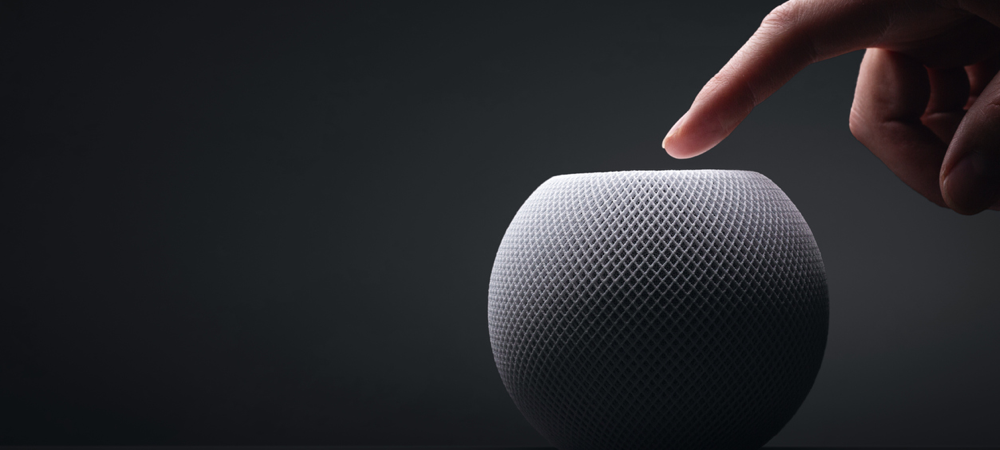प्रकाशित
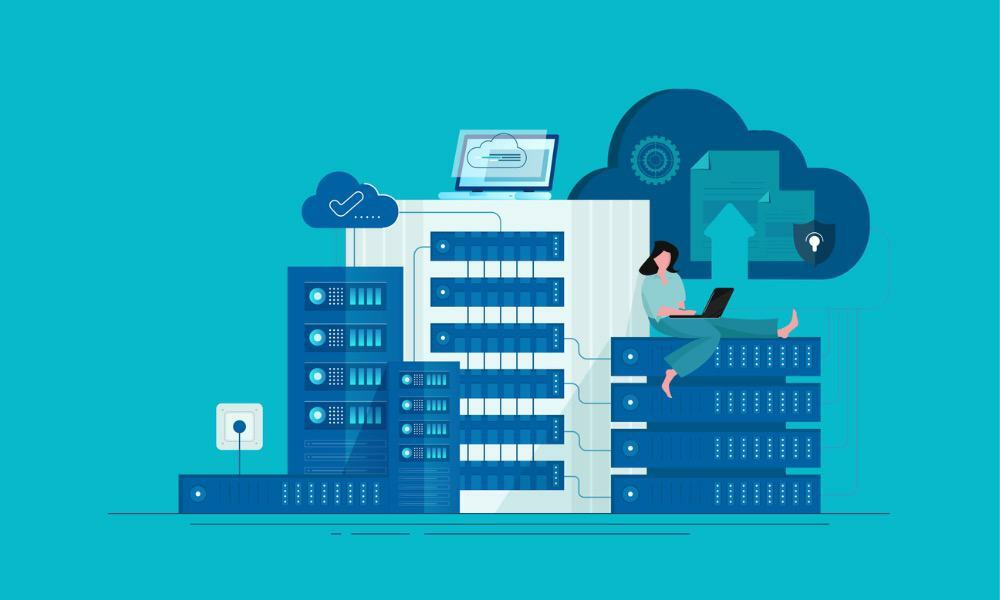
सोच रहे हैं कि अपने लिनक्स वर्कस्टेशन पर एनएफएस शेयर कैसे माउंट करें? हमें इस गाइड में आपके लिए उत्तर मिल गया है।
नेटवर्क स्टोरेज स्थापित करना व्यक्तिगत उपयोगकर्ताओं और संगठनों दोनों के लिए गेम-चेंजर हो सकता है, जिससे अनुमति मिलती है निर्बाध फ़ाइल साझाकरण और नेटवर्क पर डेटा बैकअप। इसे प्राप्त करने के सबसे लोकप्रिय तरीकों में से एक है नेटवर्क फ़ाइल सिस्टम (NFS), एक प्रोटोकॉल जो उपयोगकर्ताओं को अपनी मशीन पर दूरस्थ निर्देशिकाओं को माउंट करने में सक्षम बनाता है जैसे कि वे स्थानीय हों।
उपलब्ध प्रत्येक लिनक्स वितरण एक एनएफएस शेयर माउंट कर सकता है - जब तक कि सही सॉफ़्टवेयर स्थापित हो। जबकि एनएफएस लिनक्स में नए लोगों के लिए कठिन लग सकता है, यह प्रक्रिया जितनी दिखती है उससे कहीं अधिक सरल है।
पढ़ते रहिए क्योंकि मैं लिनक्स में एनएफएस ड्राइव को माउंट करने में शामिल चरणों को उजागर करता हूं, आपको तैयार करने और चलाने के लिए एक विस्तृत, चरण-दर-चरण मार्गदर्शिका प्रदान करता हूं। चाहे आप सिस्टम प्रशासक हों या जिज्ञासु टिंकरर, नीचे जानें कि लिनक्स में एनएफएस ड्राइव कैसे माउंट करें।
Linux पर NFS क्लाइंट सॉफ़्टवेयर स्थापित करना
आपमें से जो लोग कमांड लाइन पर सहज हैं, उनके लिए लिनक्स में एनएफएस ड्राइव को माउंट करने का सबसे आसान तरीका संभवतः वहीं होगा। आपकी टर्मिनल विंडो. हालाँकि, सबसे पहले, आपको यह सुनिश्चित करना होगा कि एनएफएस क्लाइंट सॉफ़्टवेयर स्थापित है।
उबंटू और डेबियन पर एनएफएस क्लाइंट सॉफ्टवेयर इंस्टॉल करना
एनएफएस क्लाइंट पैकेज के अलग-अलग नाम हैं विभिन्न लिनक्स वितरण. उबंटू, डेबियन, या किसी अन्य वितरण के लिए अपार्ट पैकेज प्रबंधक, यहां बताया गया है कि सही उपकरण कैसे स्थापित करें।
अपने टर्मिनल में कमांड लाइन से, ये कमांड चलाएँ:
$ sudo apt update. $ sudo apt install nfs-common
ऑन-स्क्रीन निर्देशों का पालन करें, और आप कुछ ही समय में जाने के लिए तैयार होंगे।
CentOS और Fedora पर NFS ड्राइव माउंट करने की तैयारी
दूसरी ओर, CentOS और Fedora जैसे वितरण इसका उपयोग करते हैं स्वादिष्ट पैकेज प्रबंधन प्रणाली. उस रिपॉजिटरी के अंतर्गत एनएफएस उपयोगिताओं को कैसे स्थापित करें:
अपने टर्मिनल में कमांड लाइन से, ये कमांड चलाएँ:
$ sudo yum install nfs-utils
फिर, बस स्क्रीन पर दिए गए निर्देशों का पालन करें। यह एक त्वरित इंस्टालेशन है, इसलिए आपको अगले चरण पर शीघ्रता से आगे बढ़ने के लिए तैयार रहना चाहिए।
एनएफएस फाइल सिस्टम को माउंट करना
एक बार सही सॉफ्टवेयर इंस्टॉल हो जाने पर, आप रिमोट एनएफएस शेयर को भी माउंट कर सकते हैं आप कोई और करेंगे फाइल सिस्टम। आप बस माउंट कमांड, जो निम्नलिखित रूप लेता है:
mount [OPTION...] NFS_SERVER: EXPORTED_DIRECTORY MOUNT_POINT
जैसा कि आप देख सकते हैं, आप एनएफएस सर्वर, उस सर्वर पर रिमोट शेयर निर्दिष्ट करते हैं, और फिर आप शेयर को कहां माउंट करना चाहते हैं।
एनएफएस शेयर को मैन्युअल रूप से माउंट करना
आइए चरण दर चरण एनएफएस शेयर को माउंट करें जिसे "बैकअप" कहा जाता है।
- सबसे पहले, वह निर्देशिका बनाएं जहां आप रिमोट एनएफएस शेयर को माउंट करना चाहते हैं।
$ sudo mkdir /var/backups
- इसके बाद, सूडो विशेषाधिकार वाले उपयोगकर्ता के रूप में निम्नलिखित कमांड चलाकर एनएफएस शेयर को माउंट करें।
$ sudo mount -t nfs 192.168.100.127:/backups /var/backups
इस उदाहरण में, हमारे एनएफएस सर्वर का आईपी पता है 192.168.100.127. सर्वर पर साझा निर्देशिका है /backups और /var/backups वह जगह है जहां हम इसे स्थानीय रूप से माउंट करते हैं। यदि आपको प्रत्युत्तर में कोई संदेश नहीं मिलता है, तो आदेश सफलतापूर्वक पूरा हो जाना चाहिए।
- सत्यापित करने के लिए, आप इनमें से कोई भी टाइप कर सकते हैं पर्वत या डीएफ -एच माउंटेड फ़ाइल सिस्टम को देखने के लिए आदेश।
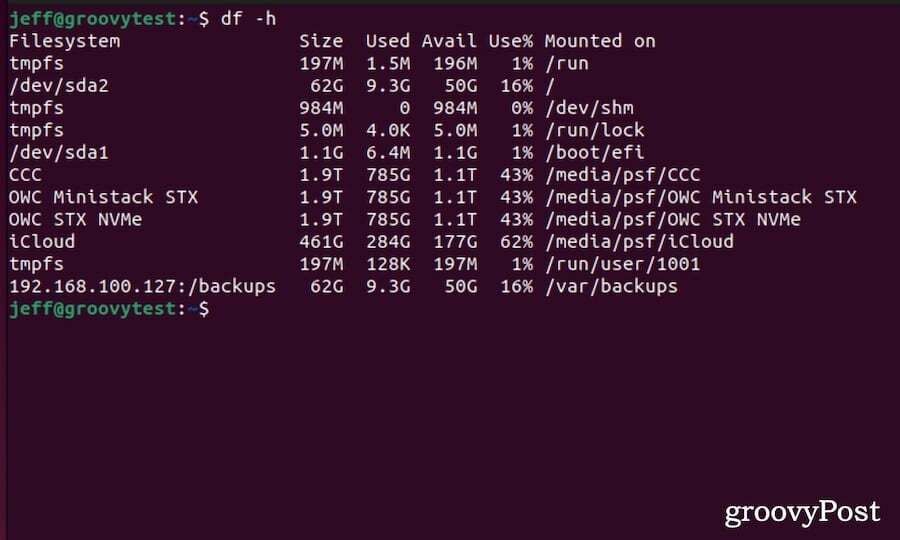
यह ध्यान रखना महत्वपूर्ण है, यह एक अस्थायी माउंट है। यह केवल अगली बार लिनक्स कंप्यूटर के रीबूट होने तक ही रहेगा।
एनएफएस फाइल सिस्टम को स्वचालित रूप से माउंट करना
लिनक्स रिबूट के दौरान इन माउंटेड फ़ाइल सिस्टम को याद रखने का एक तरीका प्रदान करता है। यह का उपयोग करके किया जाता है /etc/fstab फ़ाइल। यह फ़ाइल बूट पर पढ़ी जाती है और इसमें प्रविष्टियों की एक सूची होती है जो परिभाषित करती है कि सिस्टम शुरू होने पर लिनक्स को कहाँ, कैसे और कौन सी फ़ाइल सिस्टम माउंट करना चाहिए।
यदि आप चाहते हैं कि आपका एनएफएस रिमोट शेयर सिस्टम स्टार्टअप पर स्वचालित रूप से माउंट हो, तो बस इन चरणों का पालन करें।
- दूरस्थ एनएफएस शेयर के लिए माउंट पॉइंट सेट करें। यदि आपने पहले ही शेयर को अस्थायी रूप से माउंट कर लिया है तो आप इसे अनदेखा कर सकते हैं।
$ sudo mkdir /var/backups
- अपनी पसंद के टेक्स्ट एडिटर का उपयोग करके, खोलें /etc/fstab फ़ाइल:
$ sudo nano /etc/fstab
- फ़ाइल में निम्न पंक्ति जोड़ें, सभी एक ही पंक्ति में:
192.168.100.127:/backups /var/backups nfs defaults 0 0
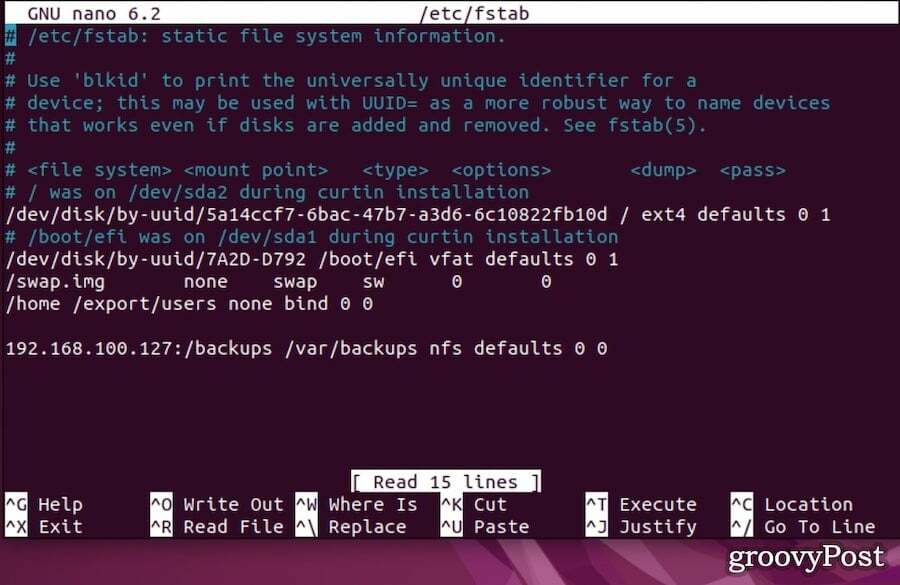 दोबारा, 192.168.100.127 एनएफएस सर्वर के लिए आईपी पता है, /backups रिमोट शेयर है, और /var/backups वह स्थान है जहां हम साझा निर्देशिका को माउंट करना चाहते हैं।
दोबारा, 192.168.100.127 एनएफएस सर्वर के लिए आईपी पता है, /backups रिमोट शेयर है, और /var/backups वह स्थान है जहां हम साझा निर्देशिका को माउंट करना चाहते हैं। - फ़ाइल को सहेजें और इन दो रूपों में से एक में माउंट कमांड चलाएँ:
$ mount /var/backups. $ mount 192.168.100.127/backups
उस आदेश के बाद, आपका लिनक्स कंप्यूटर इसकी सामग्री को पढ़ेगा /etc/fstab फ़ाइल करें और शेयर माउंट करें। आगे बढ़ते हुए, जब भी कंप्यूटर चालू होगा लिनक्स स्वचालित रूप से एनएफएस शेयर को माउंट करेगा।
लिनक्स पर एनएफएस शेयर को अनमाउंट करना
तो, मान लीजिए कि अब आपको उस साझा निर्देशिका का उपयोग करने की आवश्यकता नहीं है। एनएफएस रिमोट फ़ाइल सिस्टम को शानदार ढंग से अनमाउंट करने के लिए, आपको इसका उपयोग करना चाहिए umount आज्ञा। आप या तो उस निर्देशिका द्वारा आदेश का पालन करते हैं जहां यह माउंट किया गया है या रिमोट शेयर द्वारा।
एनएफएस शेयर को अनमाउंट करने के लिए बस इन दो आदेशों में से एक जारी करें।
$ umount 192.168.100.127:/backups. $ umount /var/backups
यदि आपने पहले एनएफएस शेयर के लिए एक प्रविष्टि डाली थी fstab फ़ाइल, उस पंक्ति को हटाना सुनिश्चित करें। अन्यथा, लिनक्स प्रत्येक रिबूट पर फ़ाइल सिस्टम को माउंट करने का प्रयास करता रहेगा।
यह समझना महत्वपूर्ण है कि लिनक्स उपयोग में होने पर फ़ाइल सिस्टम को अनमाउंट नहीं करेगा। यह एनएफएस शेयरों पर भी लागू होता है। इसलिए, यदि आपको शेयर को अनमाउंट करने का प्रयास करने पर एक त्रुटि संदेश मिलता है, तो आपको यह पता लगाना होगा कि कौन सी प्रक्रियाएं इसे एक्सेस कर रही हैं।
यह फ़्यूज़र कमांड का उपयोग करके किया जाता है, जैसा कि नीचे दिखाया गया है:
$ fuser -m /var/backups
बस बदलें /var/backups वास्तविक आरोह बिंदु जो भी हो। जैसे ही आप फ़ाइल सिस्टम तक पहुँचने वाली प्रक्रियाओं की पहचान करते हैं, उनका उपयोग करना बंद कर दें मारना आज्ञा।
बड़े हथौड़े का उपयोग करना
दुर्लभ अवसरों पर, यहां तक कि फ्यूज़र और मारना कमांड कॉम्बो मदद नहीं करेगा. जब ऐसा होता है, तो आपको कुछ अन्य विकल्प आज़माने होंगे।
सबसे पहले, आप umount कमांड के "आलसी" विकल्प को आज़मा सकते हैं। इस तरह, लिनक्स याद रखता है कि आप फ़ाइल सिस्टम को अनमाउंट करना चाहते हैं और ऐसा तब करता है जब यह व्यस्त न हो। उसके लिए यह आदेश है:
$ umount -l /var/backups
अंतिम उपाय के रूप में, और विशेष रूप से जब एनएफएस सिस्टम पहुंच योग्य नहीं है, तो आप अनमाउंट को बाध्य कर सकते हैं। यह आम तौर पर एक अच्छा विचार नहीं है, क्योंकि यह फ़ाइल सिस्टम पर डेटा को दूषित कर सकता है। हालाँकि, यदि आपको बिल्कुल ऐसा करना है, तो यहां बताया गया है कि एनएफएस शेयर को कैसे अनमाउंट किया जाए।
$ umount -f /var/backups
क्या मैं इसके लिए GUI का उपयोग नहीं कर सकता?
बढ़िया सवाल! हालाँकि GUI का उपयोग करके NFS शेयरों को माउंट करने के लिए कोई आधिकारिक डेस्कटॉप एप्लिकेशन नहीं है, लेकिन कम से कम एक विकल्प है। GitHub पर उपलब्ध है, सरल एनएफएस जीयूआई हो सकता है कि आप वही खोजें जो आप खोज रहे हैं।
पैकेज छोटा और हल्का है, लेकिन यह आपको एनएफएस सर्वर, क्लाइंट या दोनों को सेट करने में मदद करता है। यदि आपको एनएफएस शेयरों को माउंट करने के लिए ग्राफिकल इंटरफ़ेस की सरलता की आवश्यकता है तो यह निश्चित रूप से जांचने लायक है।
Linux पर नेटवर्क ड्राइव प्रबंधित करना
लिनक्स में एनएफएस ड्राइव को माउंट करना नेटवर्क पर फ़ाइलों और निर्देशिकाओं को साझा करने का एक मजबूत और कुशल तरीका है। हालाँकि सेटअप प्रक्रिया पहली नज़र में जटिल लग सकती है, इसे प्रबंधनीय चरणों में विभाजित करना इसे लिनक्स प्रशासन में नए लोगों के लिए भी सुलभ बनाता है।
एनएफएस के साथ, आप केंद्रीकृत भंडारण समाधानों का लाभ उठा सकते हैं, जिससे आपके डेटा प्रबंधन और बैकअप रूटीन को सुव्यवस्थित किया जा सकता है। इन कौशलों में महारत हासिल करके, आप न केवल अपने लिनक्स कौशल सेट में एक और टूल जोड़ रहे हैं - आप नेटवर्क वातावरण और वितरित सिस्टम की अपनी समझ भी बढ़ा रहे हैं। साझा करने का सौभाग्य!
सवाल यह है कि आप एनएफएस रिमोट शेयरिंग का उपयोग कैसे करेंगे? केंद्रीकृत बैकअप तक पहुंच बनाए रखना या संगीत की अपनी लाइब्रेरी साझा करना और आपके होम नेटवर्क के माध्यम से वीडियो फ़ाइलें?
इसके बजाय विंडोज़ चला रहे हैं? यह मत भूलिए कि आप भी कर सकते हैं अपने विंडोज़ पीसी पर एक नेटवर्क ड्राइव मैप करें.